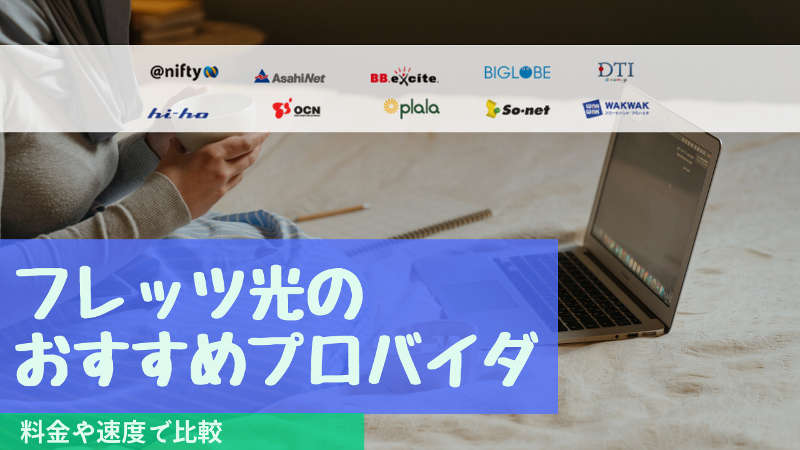自宅でサーバーを設置したい!
自宅のLANにサーバーを設置したいなどの理由で、自宅でパソコンを動かしっぱなしの人は、それなりにいる
自宅に、ちょっとしたサーバーがあるとなんだかんだ便利だったりする。
その最たる物はNAS(Network Attached Storage)と呼ばれる外付けのHDDのようなサーバーだ。
これがLANに繋がっていれば、ファイルのバックアップなどをそれにしておけばPCが壊れたときでも安心というわけだ。
他には、ずっと動かし続けたいソフトがあるとかなどなど、様々な理由がある筈だ。
筆者も、数年間ノートパソコンを動かし続けていたことがある。いくつかの簡単なソフトを動かし続けたり、Dropboxの同期をとる為だけだったので、そんなに大した処理はしない。
余談だが、ノートパソコンにはバッテリーがあるので、万が一停電になったときでも安心だというメリットがある。
小型ベアボーンPCやノートパソコンがおすすめ
サーバーを設置するには当然ながらPCが必要だ。
できるだけ小さくて、できるだけ静かで、できるだけ電気代が安いパソコンがいい。
20年前だと、このような用途の場合はLinuxしか動かないような超小型サーバーなるものが人気だったのだが、その後インテルが小型PCプラットフォームNUCを販売するようになって、ホームサーバーでもWindowsを動かすことが容易になった。

2011年に発売されたインテルの小型PCプラットフォーム「NUC」を使って、ホームサーバーを構築しようとする企画。
消費電力17w、Windowsも動くが、価格はそれなりにする。大きさもそれなり。決して超小型でない。
このようなパソコンは、超小型サーバーの範疇には入らないのかもしれない。しかし、消費電力、大きさなど、ホームサーバーとして使うにはちょうどいい。
価格は5万円弱くらいになったりするのが、難点だろうか。そうは言っても、このようなパソコンを買おうという人なら、メモリやハードディスクなどが余っていたりする可能性は高そうなので、このベアボーンキットを買ってくれば動かせたりするのかもしれないが。
筆者も、「Shuttle スリムベアボーンPC チップセットintel Celeron J1900搭載 XS35V4」というベアボーンキットを買ったのだが、他に買ったのはメモリだけだった。使っていないパソコンのSDDを引き抜いて、余っていたWindows8を載せたので、大した出費ではなかった。
ただ、そうでない場合、このくらいの価格帯だとノートパソコンが買えてしまう。それでもコレを買うか・・・筆者の事務所でもノートパソコンを数年に渡って動かしっぱなしているが、全然壊れたりしないので、スペース的な問題がなければノートパソコンで全く問題なかったりする。
そう、ノートパソコンを動かす場合、だいたいA4大のフットプリントがあるので、意外に場所をとる。
だから、筆者はベアボーンキットを買うことにした。全体の大きさよりフットプリントが結構重要な問題なのだ。フットプリントが小さければ、テレビの後ろなどにこっそりおくこともできるのだ。
逆にフットプリントが大きくても、薄ければ、DVDプレイヤーのなどのスペースにおくことも可能だろう。ところがノートパソコンだと、高さもそれなりに必要になるので、やや難しい。
ノートパソコンをサーバーに使うメリット・デメリット
それでもノートパソコンにはいくつかメリットがある。
その最たるものがバッテリーが搭載されている点だ。万が一停電になっても落ちない。昨今はほとんど停電になることはないが、メンテナンスなのか時々一瞬だけ停電することがあるが、この一瞬でPCは落ちてしまう。その点ノートパソコンは安心だ。
ずっと電源に繋ぎっぱなしだとバッテリーがいかれてしまうが、Let's noteならバッテリー交換が簡単にできるので、更におすすめだ。
ノートパソコンのもう一つのメリットは、消費電力が小さい点だ。ずっと動かすサーバーなので、省エネにこしたことはない。
逆にデメリットは、先ほど上げたフットプリントの大きさ、そして同額のデスクトップと比較するとパフォーマンスが劣る点、拡張性の無さなどが上げられる。
価格面では安価な製品も少なくないので、デメリットと言うほどのことでもない。
NASにも十分な機能はある
Linuxを動かしたいというようなケースなら、NASで何とかなったりする。
筆者宅では現在、SynologyのNASを動かしているが、これだけでかなり色んなことができてしまう。
Webサーバーとか、DLNAメディアサーバーとか、Dropboxのようなシステムとかもある。Gitサーバーまである。
写真を管理するとか、テレビ録画した動画を管理するなどができる。
WebサーバーやPHPが動くので、WordPressまで動いてしまう。残念ながらWindowsソフトは動かないが、なんだかんだと色んなことはできるのだ。
バッファローなど日本のメーカーで販売されているNASはあまり色んな機能はないが、SynologyやQNAPなどの海外メーカーはとにかく機能が豊富なのだ。その分、やや難解な部分はあるのだが・・・
パフォーマンス面ではあまり期待できないが、これで十分と感じる人も少なくないのではないだろうか。
おすすめのミニPCや定番
超小型(ミニ)サーバーというよりは、超小型(ミニ)パソコンを紹介する。ただしほとんどの小型PCにはNICが一つしかないので、NICが2つ欲しいと言うケースには対応できないことが多い。そういう場合は、USBのNICを使うか、若干大きめのベアボーンを使う必要がある。
個人でならサーバー的に使ってもさほど発熱はしないようだし、ファンの音も静かなものが多いので、つけっぱなしのPCという位置づけでおすすめできそうな商品をピックアップしてみた。
簡単な用途ならCeleronを搭載したミニPCが格安で買える。
しかし、もう少し性能を求めると10万円に近づいていく。
mouse CT6

ミニPCは中国製が多く、口コミを見ていると不安を感じることも少なくない。
mouse CT6は、日本のマウスコンピューター社製なので、その点は安心だ。
CPUにRyzen 5 4500U、メモリ16GB、SSD512GBにWindows11が搭載されている。メモリやSSDはカスタマイズすることも可能だ。
これで価格は10万円ほどとなっている。
インテル NUC
ミニPCといえば、インテルのNUC。定番中の定番だ。
昨今は、この手の製品はほぼ中国製で、品質などに不安のある製品が多いのだが、その点インテルなら安心感がある。
あれこれ探すのが面倒ならインテル製を買っておけば無難だろう。
Intel NUC13シリーズが2023年6月現在最新モデルとなっている。価格は10万円強といったところだ。
なお今後IntelはNUC事業から撤退すると2023年7月に報道されている。Intel製のNUCをが欲しい方は急いで入手しておいたほうがいいかもしれない。
この後、IntelはNUC事業をASUSに譲渡を発表しているので、今後はASUSからNUCが登場するのかもしれない。
なお、Intelは元々NUCを自社で製造していたわけではなく、ECS、ASUS、FOXCONNなどが製造していた。
ASRock H470
ASRockは台湾のメーカーで、日本でも良く見聞きするメーカーでマザーボードでは3割程度のシェアを持つ。もともとはASUSの子会社として設立されたが、現在ASUSとの資本関係はない。
ベアボーンではインテルよりシェアがあるようだ。
ベアボーンなので、CPUなどは別途用意する必要がある。
ECS LIVA One A300
1987年にマザーボード製造会社として台湾で設立されたECS(Elitegroup Computer Systems)。マザーボードメーカーでは唯一プリント基板生産工場を持っており、近年ではノートPCや産業用PCの生産にも力を入れている。Intelの初代NUCを製造していたのがECSだ。
ECS LIVA One A300は、AMDのRyzenとAthlonに対応している。
Wi-Fi 6や2.5Gigabit Ethernet、HDMI、DisplayPort、ミニD-Subピン(またDisplayPort)の3系統の映像出力などをサポートする小型PCで、「高性能/省電力/マルチタスク」がセールスポイントとなっている。
メモリも最大64GBまで対応する。
ECS LIVA Z3 Plus
同じくECSのLIVA Z3 Plusは、手のひらサイズのPCだ。

CHUWI RZBOX
アマゾンで88,800円とやや高いが、CPUにRyzen 9 4900H(8コア16スレッド)、メモリ16GBを搭載しあらゆる用途に使えそうなミニPCだ。ビデオカードを利用できないので本格的なゲームとなると難しいだろうが、ビジネス用途なら必要以上な性能がある。
メモリは64GBまで拡張できる。
見た目も格好よく、ファンもとても静かなようだ。全体的に口コミの評判もいい。
若干、高負荷時に温度が上がりすぎるという話もあるので、負荷をかけ過ぎるような用途なら気になるが、消費電力はアイドル時で10W以下なので、筆者のようなとにかく動かし続けたいだけなら悪くないように思う。夏場がやや心配というところだろうか。
アマゾンで12,000円クーポンがあるので今は買い時だ。
CHUWI Larkbox Pro
まさに超小型PCで、掌に載るし、ポケットにさえ入る僅か6cm角の大きさでWindows10が動く。Windows11に対応するとあるが、これに関しては若干怪しい。
レノボThinkCentre Mシリーズ Tiny/Nano
レノボのThinkCentre Mシリーズ Tiny/Nanoは筆者も使っている。ThinkCentreは法人向けの位置づけなので、ゲームなどの用途だと微妙なのかもしれないが、およそ18cm四方の小さな筐体の中でデスクトップ向けCore i5が動くのでオフィス系のソフトを動かすだけなら過剰スペックなくらいだ。
電源はACアダプター(65W)なので音もほとんどしない。
ベアボーンキットではないので、自分でパーツを集めたりする必要もない。カスタマイズはCPUやメモリ、ディスク容量など基本的なものだけで、ディスプレイカードなどは搭載できないなど拡張性は全くない。
モダンスタンバイに対応しているのでスマホのような使い方もできる。
他にも紹介したい小型PCはいろいろあるのだが、ほぼ中国製で、しかもあまり良くない口コミも散見されるので、控えている。
例えば、Skynewは日本の会社のコンパクトPC専門ブランドだが、もともと中国の会社が日本の営業所として設立した会社だ。それ自体は問題ないが、口コミを見ていると若干不安要素もある。
ここから下の記事は、10年前に書いた。今ではあまり参考になりそうもないが、一応残しておく。
2022年現在、スティック型のPCの話はあまり聞かなくなった。今となってはスマホでスティックPCでできるようなことはできてしまうのかもしれない。
Shuttle スリムベアボーンPC チップセットintel Celeron J1900搭載 XS35V4
最後に、筆者が買ったベアボーンの話を少々書いてみる。
買ったのは、前述したようにShuttle スリムベアボーンPC チップセットintel Celeron J1900搭載 XS35V4というキットだ。
簡易サーバー用途で購入した。クアッドコアで、ファンレスで、そこそこ小さい筐体で、部屋の片隅に奥には邪魔にもならないし、SSDを使えば耳障りな音も全くないということで、これを選択した。消費電力もとっても小さいというのも魅力の一つだろう。実際、もっと小さい筐体のベアボーンキットはたくさんある。
Celeron J1900は、クアッドコアなのだが、Atomが4つ並んでいるだけだから性能的には全く期待できない。
このPCでは、Dropboxを常に動かして同期をとることと、軽いソフトを一日中動かしておくことくらいので、Atomで全く問題ない。一応、エクセルとエディタは入れるが、それ以外は、特に必要なソフトもないのだ。
そんなわけで、メモリは4GBにした。上記のように、全くマシンスペックは必要ないので、節約だ。ストレージには、無音にするためと、少しでも動きを軽くするために、SSDを選択した。といっても、2年前にMacbookPro用に買ったサムスンのSSD840があったので、MacbookProから引き抜いて使った。
そんなんでいいのか?という感じもするが、データがなくなっても、Dropbox上には残っているし、他のPCでも同期をとってるので、全く問題ないのだ。
OSは、Windows8。余っていたものを突っ込んだ。その後Windows10にアップデートして2021年1月現在7年ほど経過しているが、いまだに使っている。
そんな適当に作ったパソコンだが、筆者の思っていたとおりに、普通に動いてくれているのだ。
もしホームサーバーを検討しているのなら、こういうのも選択肢の一つだろう。
超小型サーバーの定番
OpenBlocksは、事例も豊富だし、壊れにくく、消費電力もすくない。自宅で使うサーバーにはもってこいだ。
欠点は、価格。
これも普通にパソコンが買えてしまうから、個人でOpenBlocksを使うのは省スペースなどコレでないと!と言う人だろう。欠点は、価格。後述するスティック型パソコンの方が現実的なような気はする。
スティック型パソコン
ベアボーンキットとなると、多少は、自分で何とかしないといけない部分もあるが、このスティック型パソコンなら、そんなことも不要だ。
このスティック型パソコンは、ちょっと大きなUSBメモリという大きさで、Windowsが動く。HDMIでモニタと接続し、USBで給電するのだが、最近のテレビはHDMI端子がついてるので、リビングのテレビにこのパソコンを挿しておくなんてことができるわけだ。
さすがにこれでWindowsのソフトをバリバリ動かそうと思う人はそうはいないようで、旅行に行くときに、いざという時用に持って行くとか、筆者のように自宅で簡易サーバーとして動かすなど、かなり限られた用途で利用を考えている人が多いとのことだ。
当初はストレージが32GBしかなく、そのままでは少々容量不足な感はあったが、今は64GBのモデルも登場しているため、これならWindowsを入れてもそれなりに空き容量はあるだろうし、MicroSDカードも挿せるので、容量不足を解決する手段はなくはない。
価格も32GBモデルで2万円弱と、お試しできなくはない価格だ。